Windows 10에서 오류 코드 0x800701B1을 수정하는 방법
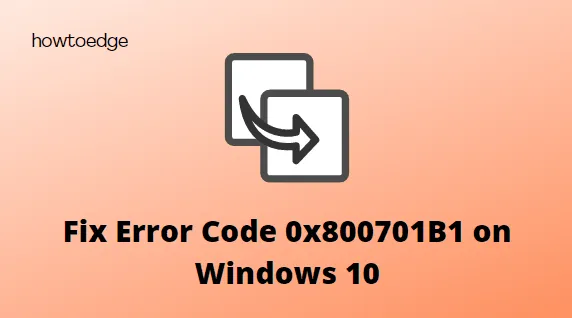
많은 사용자가 Windows 파일 탐색기에서 일부 파일을 복사하여 붙여넣거나 전송할 때 오류 코드 0x800701B1 이 발생한다고 보고했습니다. 일부에서는 USB 포트를 통해 연결된 하드 디스크 드라이브(HDD)에 Windows 10을 설치하려고 할 때 이 오류 코드가 표시된다고 보고했습니다.
Windows에서 오류 0x800701B1이란 무엇입니까?
이 버그가 발생하면 다음과 같은 오류 메시지가 표시될 수도 있습니다.
An unexpected error is keeping you from copying the file. If you continue to receive this error, you can use the error code to search for help with this problem.
Error 0x800701B1: A device which does not exist was specified
Windows 10에서 오류 코드 0x800701B1의 원인
이 오류 코드는 여러 가지 이유로 발생할 수 있습니다. 여기에서 Windows PC에서 이 오류를 유발할 수 있는 가능한 범인 목록을 작성했습니다.
- 호환되지 않는 USB 3.0 포트 : 이 오류 코드는 하드 드라이브나 SSD에 Windows를 설치하려고 할 때 나타납니다. 해당 포트를 수리하거나 교체하면 필요한 업로드 속도와 출력 전력을 얻을 수 있습니다.
- 일반 드라이버 사용 : 이 오류 코드는 일부 일반 장치 드라이버를 사용하는 경우에도 발생할 수 있습니다. 이 경우 전용 드라이버를 다시 설치하면 이 문제를 해결할 수 있습니다.
- 일부 고장난 주변기기 사용 : 문제가 있는 주변기기를 PC에 연결한 상태로 사용할 경우에도 이 오류가 발생할 수 있습니다. 이 경우 전원 공급 장치를 업그레이드하거나 필요하지 않은 일부 주변 장치를 분리할 수 있습니다.
Windows 10에서 오류 코드 0x800701B1 수정
PC에서 이 오류 코드로 어려움을 겪고 있고 이 문제를 해결하려는 경우 계속 진행하여 아래 수정 사항을 차례로 시도해 볼 수 있습니다.
1. HDD/SSD 연결을 위해 다른 USB 포트 사용
영향을 받는 드라이브를 기존 USB 2.0 포트 대신 USB 3.0 포트에 연결하면 오류 코드 0x800701B1을 수정하는 데 도움이 될 수 있습니다. 이 방법은 전송 속도가 충분하지 않거나 필요한 전원 공급 장치가 부족하여 오류 코드가 나타나는 경우에만 작동합니다.
USB 3.0이 더 나은 전송 속도에 더 효과적이기 때문에 보조 장치를 한 번 변경하여 USB 3.0 포트에 연결해야 합니다. 이 방법이 유용하지 않은 경우 다음 방법을 시도하십시오.
2. 장치 드라이버 재설치
드라이버 불일치/비호환성은 오류 코드 0x800701B1을 유발할 수 있는 또 다른 요인입니다. 이 경우 하드 드라이브와 호환되는 새 버전을 설치해야 합니다. 이 작업을 수행하기 위한 자세한 지침은 다음과 같습니다.
- Windows 키 + R을 눌러 실행 대화 상자를 엽니다 .
devmgmt.msc실행 대화 상자에 입력 하고 확인을 누르십시오 .- 장치 관리자 창에서 디스크 드라이버를 검색하고 드롭다운 메뉴를 확장합니다.
- 이제 이 오류 코드를 트리거하는 범인 드라이버를 마우스 오른쪽 버튼으로 클릭하고 Uninstall Device 를 누르십시오 .
- 프로세스가 완료될 때까지 기다렸다가 컴퓨터를 다시 시작하십시오.
이렇게 하면 현재 드라이버가 제거되고 Windows가 일반 드라이버로 전환됩니다. 오류 코드가 이런 식으로 해결되면 일반 드라이버를 그대로 두거나 공식 사이트에서 전용 드라이버를 다운로드/설치할 수 있습니다.
3. PSU 업그레이드
PSU(전원 공급 장치)의 전원 공급 부족으로 인해 Windows에서 오류 코드가 발생할 수도 있습니다. 따라서 여전히 동일한 문제가 발생하는 경우 컴퓨터에 연결된 불필요한 주변 장치를 모두 제거하고 현재 문제가 해결되는지 확인하십시오.
위의 두 해결 방법으로 이 문제를 해결할 수 없으면 전원 공급 장치에 문제가 있는 것입니다. PSU를 약 500W 정도의 와트 등급으로 교체하고 이 방법으로 문제가 해결되는지 확인할 수 있습니다.
위의 방법이 오류 코드 0x800701B1을 수정하는 데 도움이 되기를 바랍니다.


답글 남기기